Tổng hợp 8 phần mềm tách nhạc từ video tốt, dễ dùng nhất hiện nay
Bạn yêu thích một bản nhạc được lồng ghép trong video và muốn tải về máy nhưng chưa biết cách tách nhạc từ video? Vậy còn chờ gì mà không tham khảo ngay những phần mềm tách nhạc từ video hữu ích được chia sẻ trong bài viết dưới đây nhé!
- Xem thêm: Một số cách ghép nhạc vào video online đơn giản, nhanh chóng
Mục lục bài viết
8 phần mềm tách nhạc từ video tốt nhất hiện nay
Dưới đây là tổng hợp 8 phần mềm cắt nhạc từ video trên máy tính và điện thoại. Hãy cùng tham khảo và cho mình biết đánh giá của các bạn về phần mềm mà các bạn đã sử dụng nhé.
1. Phần mềm tách nhạc ra khỏi video Format Factory
Phần mềm Format Factory được thiết kế nhằm giúp người dùng dễ dàng chuyển đổi định dạng các tập tin như tài liệu, hình ảnh, video, audio hay nhiều định dạng khác. Công cụ này cũng hỗ trợ đồng thời thao tác tách nhạc từ video và chuyển định dạng MP4 hay AVI về MP3 nhanh chóng. Phần mềm tách âm thành ra khỏi video này hoàn toàn miễn phí và hỗ trợ hệ điều hành Windows từ phiên bản 2000 trở đi.
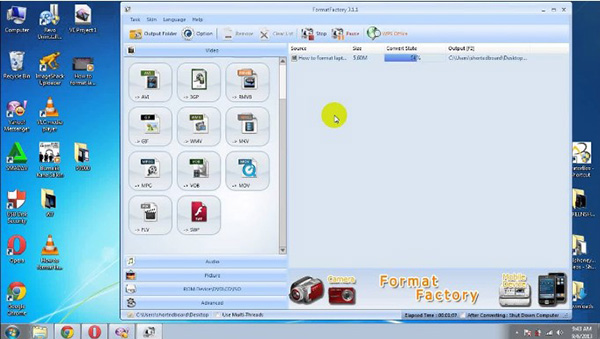 Phần mềm Format Factory
Phần mềm Format Factory
2. Pazera Free Audio Extractor
Pazera Free Audio Extractor là phần mềm tách Audio từ video miễn phí tiếp theo được giới thiệu đến người dùng. Với Pazera Free Audio Extractor, bạn có thể tách nhạc từ các video, bộ phim và chuyển sang các ddingj dạng MP3, AAC, AC3…
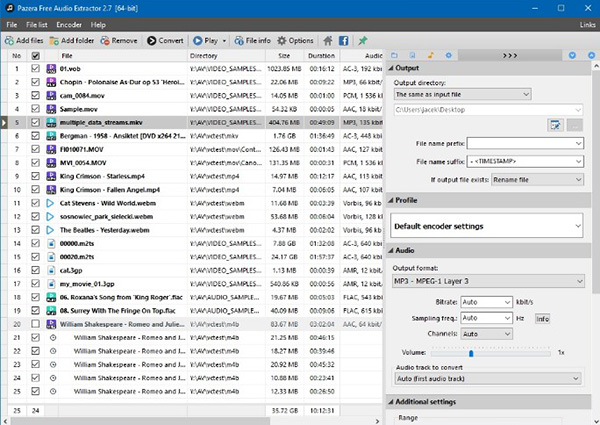 Phần mềm Pazera Free Audio Extractor
Phần mềm Pazera Free Audio Extractor
Ứng dụng sẽ tự động tạo ra cấu hình tùy chỉnh và sao lưu để phục vụ những lần tách nhạc tiếp theo. Với những lần sử dụng sau đó bạn không cần cài đặt và chỉ việc kích hoạt và sử dụng ngay.
3. Oxelon Media Converter
Ngoài tính năng hỗ trợ chuyển đổi các định dạng âm thanh, phần mềm lấy nhạc từ video Oxelon Media Converter còn giúp trích xuất nhanh âm thanh từ video hoàn toàn miễn phí, đảm bảo chất lượng tốt nhất.
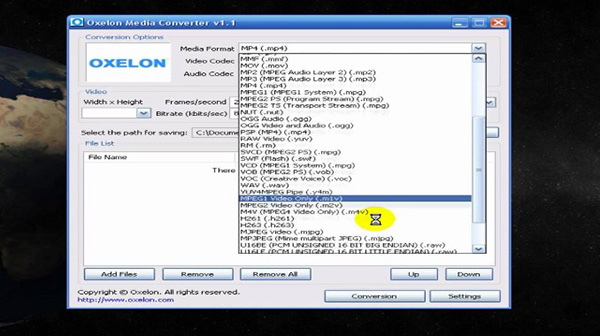 Oxelon Media Converter còn giúp trích xuất nhanh âm thanh
Oxelon Media Converter còn giúp trích xuất nhanh âm thanh
Phần mềm có giao diện thiết kế đơn giản, dễ dùng và hỗ trợ nhiều định dạng file khác nhau. Tuy vậy, Oxelon Media Converter vẫn có một nhược điểm là chỉ có thể sử dụng trên các phiên bản hệ điều hành Windows từ Vista trở về trước.
4. AoA Audio Extractor
Phần mềm AoA Audio Extractor trích xuất âm thanh từ video miễn phí, nhanh chóng và rất dễ sử dụng. Bên cạnh đó nó còn có chức năng chuyển đổi file audio có định dạng khác nhau, hỗ trợ thu âm và xuất file dưới định dạng MP3 và WAV. Hiện phần mềm chỉ hỗ trợ các phiên bản hệ điều hành Windows 98, 2000, XP và Vista.
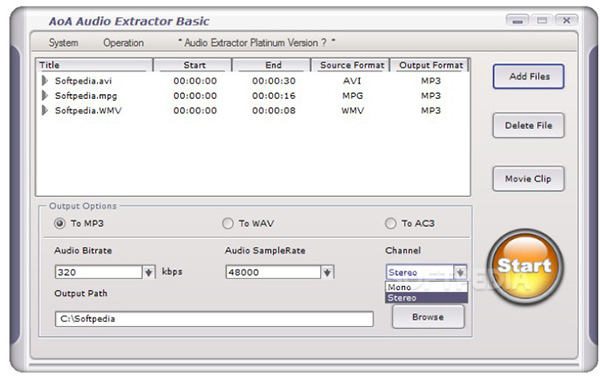 Phần mềm AoA Audio Extractor
Phần mềm AoA Audio Extractor
5. VLC Media Player
Không chỉ là một phần mềm quay màn hình máy tính tốt nhất hiện nay. Với những người dùng hệ điều hành Windows, người dùng có thể sử dụng phần mềm tách nhạc từ video VLC Media Player hữu ích. Cách thực hiện tách âm thanh bằng công cụ VLC Media Player khá đơn giản và người dùng có thể chọn định dạng đầu ra âm thanh OGG, MP3, v.v… Phần mềm được cung cấp miễn phí và tương thích với hệ điều hành Windows.
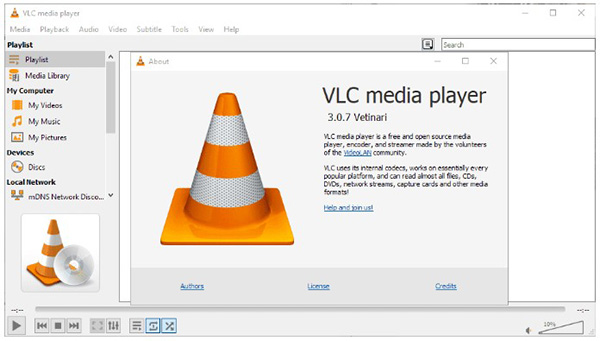 Phần mềm VLC Media Player trên Windows
Phần mềm VLC Media Player trên Windows
6. QuickTime trên Mac
Bên cạnh các phần mềm cắt nhạc ra khỏi video trên Windows, thì người dùng MacBook cũng có thể sử dụng phần mềm QuickTime với các thao tác thực hiện đơn giản. Người dùng chỉ cần mở file video có file nhạc cần tách bằng công cụ với công cụ QuickTime và chọn mục Export As để lưu file âm thanh đã tách về máy.
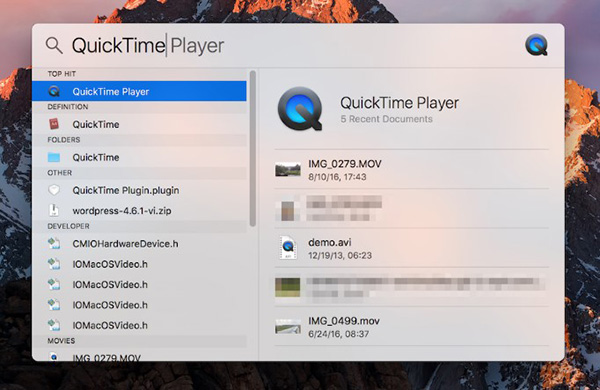 Phần mềm QuickTime cho MacBook
Phần mềm QuickTime cho MacBook
7. Phần mềm Audacity
Phần mềm Audacity được đánh giá là một trong những công cụ tốt nhất giúp xử lý âm thanh đa năng hoàn toàn miễn phí. Để tách nhạc từ file video, người dùng chỉ cần mở phần mềm Audacity, rồi nhấn chọn mục Open Files. Tại cửa sổ mới xuất hiện, người dùng chọn file muốn trích xuất âm thanh rồi chọn định dạng chuyển đổi và lưu lại file về máy tính.
 Phần mềm Audacity được đánh giá cao
Phần mềm Audacity được đánh giá cao
8. Sử dụng Extract Audio from Video trên điện thoại
Bên cạnh cách tách nhạc từ video trên máy tính, người dùng có thể tách nhạc ra khỏi video trên điện thoại bằng ứng dụng Extract Audio from Video. Sau khi nhập file video MP4, 3GP hoặc WEBM, người dùng có thể chọn định dạng file âm thanh muốn chuyển đổi. Tiếp đó nhấn chọn vào mục Extract.
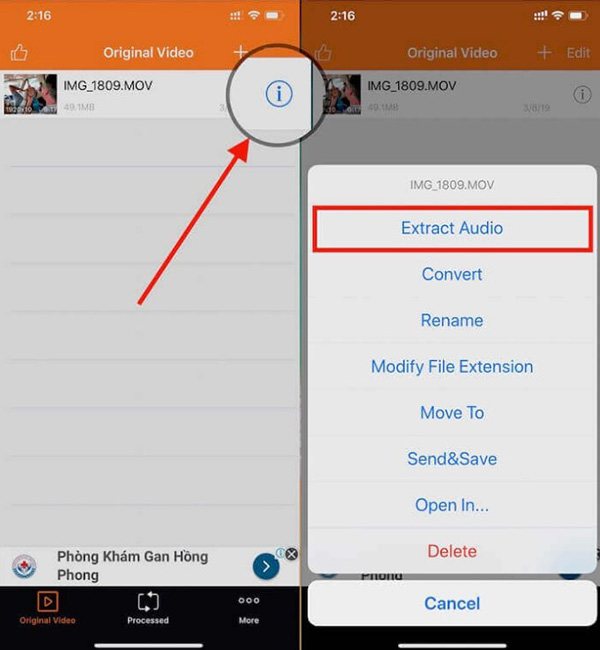 Ứng dụng Extract Audio from Video trên điện thoại
Ứng dụng Extract Audio from Video trên điện thoại
Với những phần mềm tách nhạc từ video gợi ý ở trên có thể giúp người dùng dễ dàng trích xuất âm thanh từ video và lưu âm thanh về máy tính, sử dụng cho nhiều mục đích khác nhau.
CÓ THỂ BẠN QUAN TÂM:











